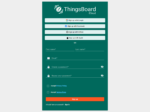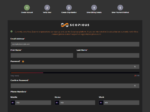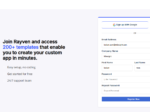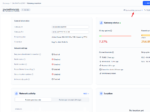- Home
- LoRaWANネットワークサーバー
- Cumulocity IoTプラットフォームとMilesightゲートウェイの統合
Cumulocity IoTプラットフォームとMilesightゲートウェイの統合
1-MQTT による統合
説明
Cumulocity IoT は、Software AG が提供する、企業がデバイスの接続、データ収集、インテリジェントな分析を迅速に実現できるように設計された、業界をリードする IoT プラットフォームです。複数のプロトコルとデバイスタイプをサポートし、小規模なパイロットから大規模な導入まで、幅広い要件に対応する高いスケーラビリティと柔軟性を提供します。このプラットフォームには、デバイス管理、リアルタイムデータ視覚化、アラーム処理、リモートコントロールなどの豊富なアプリケーションとマイクロサービスが含まれており、IoT ソリューションの開発と動作を大幅に簡素化します。さらに、Cumulocity IoT はエッジコンピューティングとクラウドコラボレーションをサポートしており、ユーザーは低遅延で高効率のデータ処理を実現できます。そのオープン API インターフェースと強力な統合機能により、企業は IoT データを既存のビジネスシステムと容易に統合でき、デジタルトランスフォーメーションとインテリジェントな動作を推進できます。
このドキュメントでは、UG65ゲートウェイをCumulocity IoTプラットフォームに接続し、Cumulocity IoTプラットフォームからAM319デバイスのデータを同期する一連のプロセスを、例として紹介します。
特記事項:
ここで言及するAM319デバイスは、デモ目的のみに使用されており、他のタイプのセンサーがサポートされていないことを意味するものではありません。読者は、実際の状況に応じて手順を参照してください。
要件
- ゲートウェイモデル: UG65(UG56、UG67も対応)
- センサーモデル: AM319
- ゲートウェイ: インターネットに接続済みである必要があります。
設定
ステップ1: アカウントの登録
Cumulocity | Cumulocity にアクセスし、右上隅の「Try it free」ボタンをクリックします。
基本情報を入力します。
送信後、プラットフォームから登録したメールアドレスにアクティベーションメールが送信されます。このメールには、ログインURL、ユーザー名、および初期パスワードが含まれます。
初回ログイン時には、プラットフォームの画面指示に従って、元のパスワードを変更する必要があります。
この時点でアカウント登録は完了し、ログインしてプラットフォームの利用を開始できます。
ステップ2: 基本プラットフォーム情報の取得
メール内のログインURLをクリックします。
ログイン後、以下の操作を行ってください。
「Download platform details」ボタンをクリックしてください。
JSON ファイルがダウンロードされます。
テキストエディタで、以下のように開いてください(この例は私のものです。読者はご自身の情報をご参照ください)。
赤でマークされたパラメータをコピーしてください。これらは、後の手順で使用します。
ステップ 3:ゲートウェイの設定
a) 組み込みネットワークサーバーを有効にする
まず、ゲートウェイ管理インターフェースにログインします(<Milesight ゲートウェイの Web GUI にログインする方法> を参照してください)。
次に、スクリーンショットのように操作します。
ステータスが「Embedded NS is Enabled」および「Connected」と表示されている場合、組み込み NS が正常に有効になっていることを意味します。
b) センサーを追加
<LoRaWAN ノードを Milesight ゲートウェイに接続する方法> を参照して、センサーを追加してください。
完了すると、次のように表示されます。
c) Node-Red 機能を有効にする
Node-Red を有効にするには、「Milesight ゲートウェイの Node Red でダッシュボードを使用する方法」を参照してください。
有効にした後、以下に示すように、ゲートウェイの Node-Red インターフェースにログインします。
注:
ここでのユーザー名とパスワードは、ゲートウェイ管理インターフェースと同じです。
d) フローの例をインポートする
準備したフローの例ファイルを次のアドレスからダウンロードします。
http://resource.milesight-iot.com/Support/lockon/node-red-demos/Cumulocity-IoT-Demo.jsonHTML
次に、以下のスクリーンショットに従って、ローカル環境にインポートしてください。
インポートが正常に完了すると、次のように表示されます。
e) フロー例の詳細説明
図のように
- この例は、パート Aとパート Bの 2 つの部分に分かれています。
パートAの主な機能:
- デバイス APIを呼び出してリモートでデバイスを作成します
- 基本デバイス情報(シリアル番号、デバイスタイプなど)を更新します
- デバッグテスト
- AM319データをデコードします
- データをプラットフォームに報告します
- アラームトリガールールとルールトリガールールを定義します
-
ステップ4: 使用方法
以下の順序で変更してください:
- AM319 デバイスデータをフィルタリング」の「Device EUI」を、お使いのデバイスの実際のデータに変更してください。
- AM319 デバイスデータをデコード」内のコードを、<Node Red でデコーダを使用する方法>に従って変更してください。(AM319 センサーを使用する場合は、私のコードをそのまま使用できます。)
- 「Cumulocity Mqtt Connector」内の接続情報を以下の通り変更してください:これらのパラメーターはステップ2から取得します。私のスクリーンショットに示された形式に従って、ご自身のデータで変更してください。
- パラメーターはステップ2から取得します。私のスクリーンショットに示された形式に従って、ご自身のデータで変更してください。
- 変更後、「Update」をクリックし、次に「Deploy」をクリックしてください。Cumulocity Mqtt Connectorプラグインが緑色になり、「connected」と表示されます:
- 「Click to create a device on cloud」ボタンをクリックしてください:
- 約1分間お待ちください。
- プラットフォームが自動的にデバイスを作成します:
- さらに10~15分間お待ちください(通常はセンサーの報告間隔によります)。
- デバイスがリアルタイムデータを正常に報告し始め、プラットフォームにデバイスのステータスが「オンライン」と「アクティブ」と表示されます:
ステップ 5: ダッシュボードの例
ここでは、AM319 デバイスから受信したリアルタイムの更新データを確認できます。
ステップ 6: アラームの例
ここでは、プラットフォームに表示されるセンサーのアラーム情報を見ることができます。
ステップ 7: イベントの例
ここでは、センサーがプラットフォームに報告した PIR 変化イベントを見ることができます。
–以上–
関連記事
LoRaWANネットワークサーバー
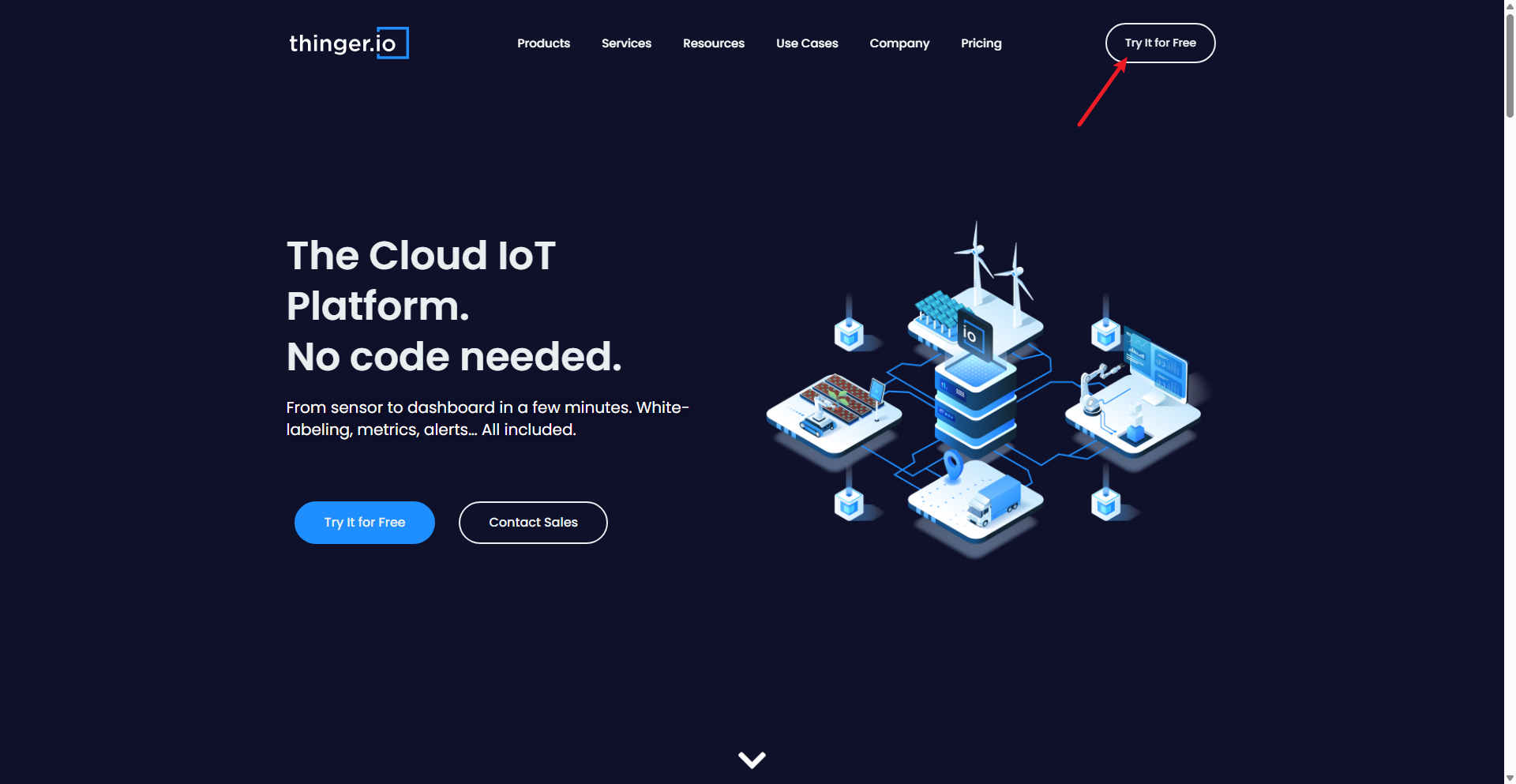 Thinger.ioプラットフォームとMilesightゲートウェイの統合UG65ゲートウェイをThinger.ioプラットフォームに接続し、LoRaWANデバイスを例として使用する完全なガイドとデモンストレーションを提供します
Thinger.ioプラットフォームとMilesightゲートウェイの統合UG65ゲートウェイをThinger.ioプラットフォームに接続し、LoRaWANデバイスを例として使用する完全なガイドとデモンストレーションを提供します ThingsBoardプラットフォームとMilesightの統合TTIによるThingsBoardプラットフォームとMilesightの統合 HTTP統合によるTh […]
ThingsBoardプラットフォームとMilesightの統合TTIによるThingsBoardプラットフォームとMilesightの統合 HTTP統合によるTh […]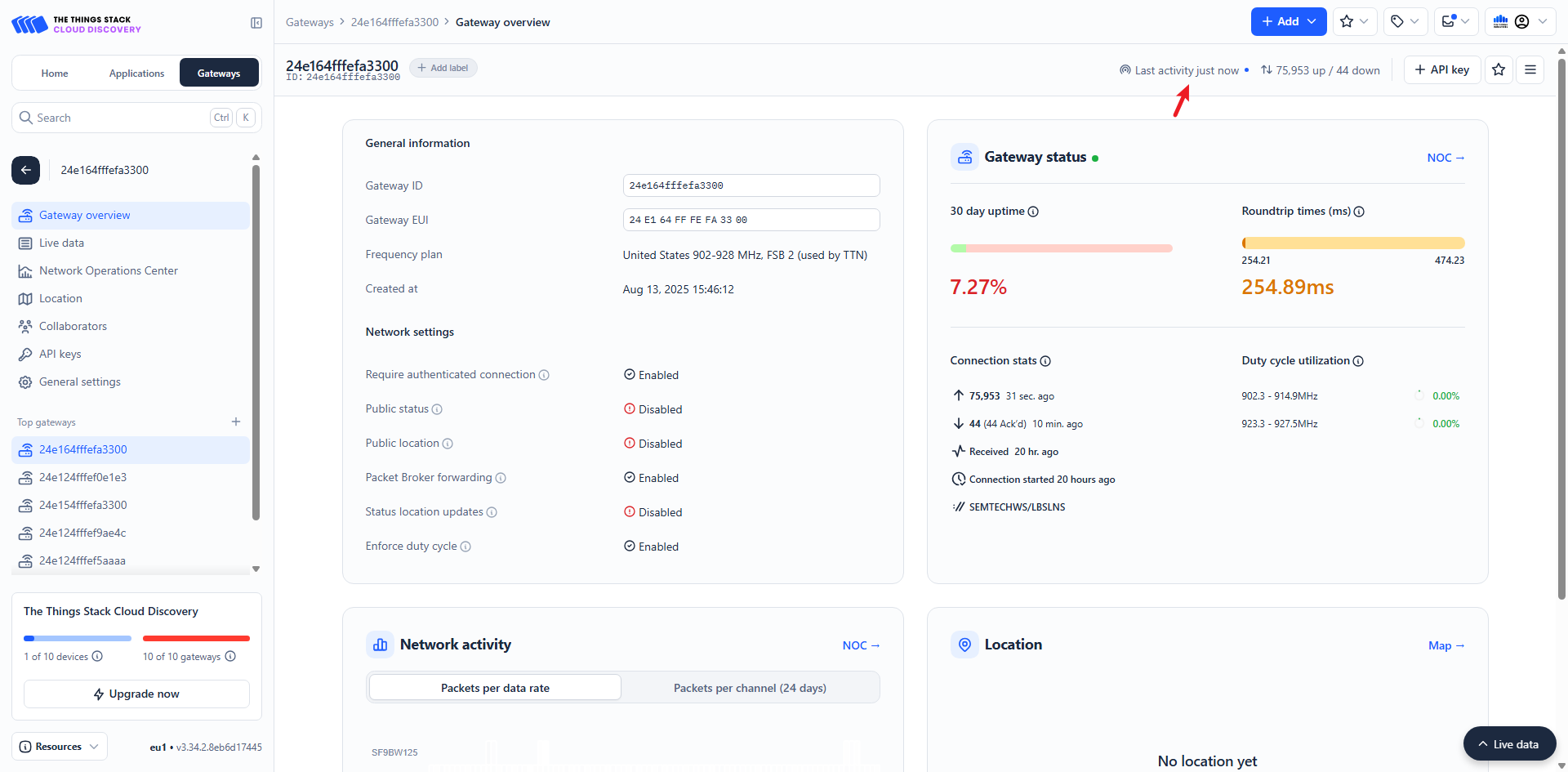 Akenza プラットフォームとMilesight 統合Akenzaのクラウドソリューションは、ユーザーが異なる種類のセンサーとネットワークプロトコルを迅速に統合できるようにします
Akenza プラットフォームとMilesight 統合Akenzaのクラウドソリューションは、ユーザーが異なる種類のセンサーとネットワークプロトコルを迅速に統合できるようにします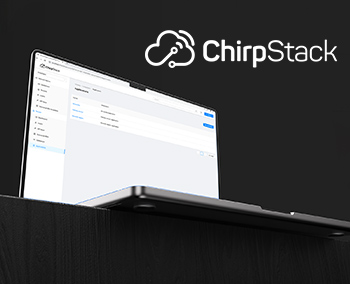 ChirpstackプラットフォームとMilesightゲートウェイの統合ChirpStackとMilesightゲートウェイの統合 ChirpStack V3の統合 Chi […]
ChirpstackプラットフォームとMilesightゲートウェイの統合ChirpStackとMilesightゲートウェイの統合 ChirpStack V3の統合 Chi […]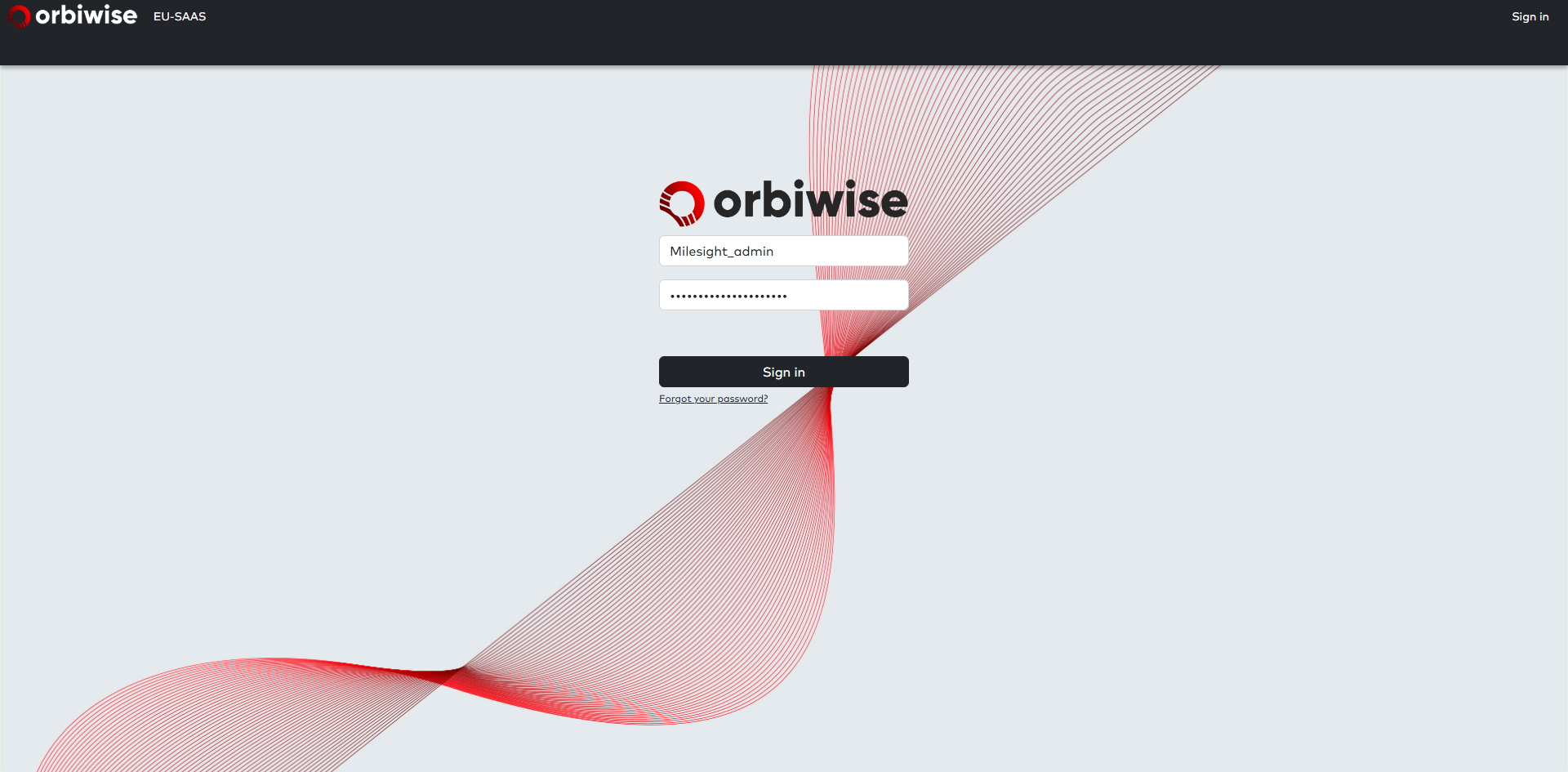 OrbiwiseプラットフォームとMilesightゲートウェイの統合UG63ゲートウェイとUG65をOrbiWiseプラットフォームに接続し、プラットフォーム上でゲートウェイからリアルタイムのセンサーデータを表示する方法について説明します
OrbiwiseプラットフォームとMilesightゲートウェイの統合UG63ゲートウェイとUG65をOrbiWiseプラットフォームに接続し、プラットフォーム上でゲートウェイからリアルタイムのセンサーデータを表示する方法について説明します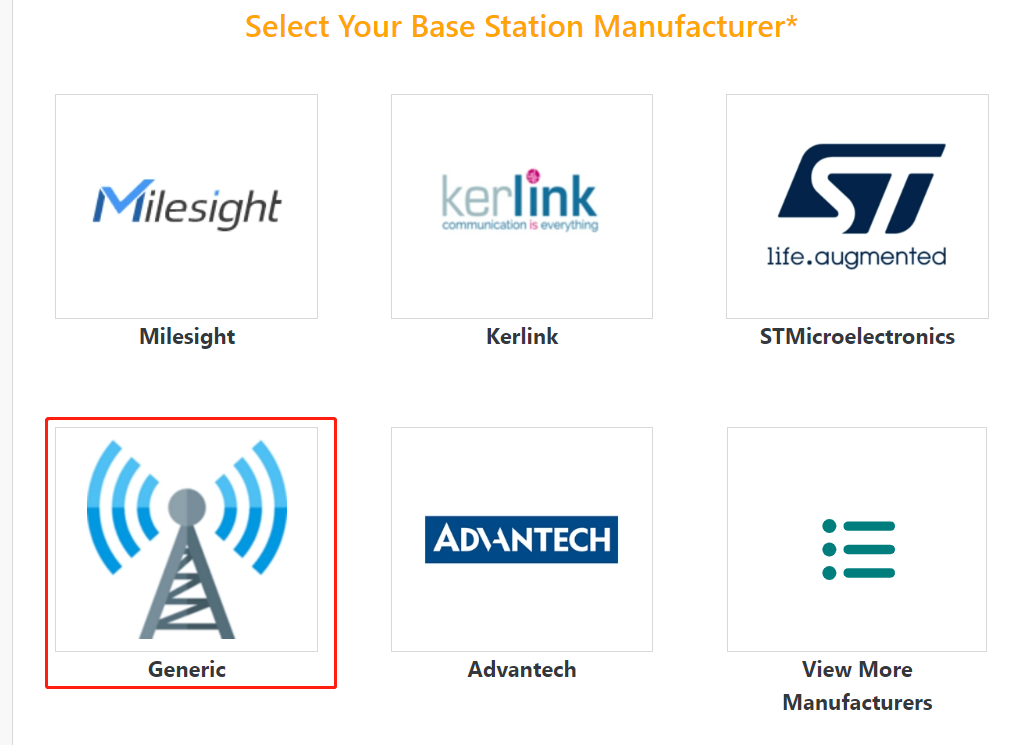 ActilityプラットフォームとMilesightゲートウェイの統合LRRソフトウェアによるMilesight GatewayとActility ThingParkの統 […]
ActilityプラットフォームとMilesightゲートウェイの統合LRRソフトウェアによるMilesight GatewayとActility ThingParkの統 […]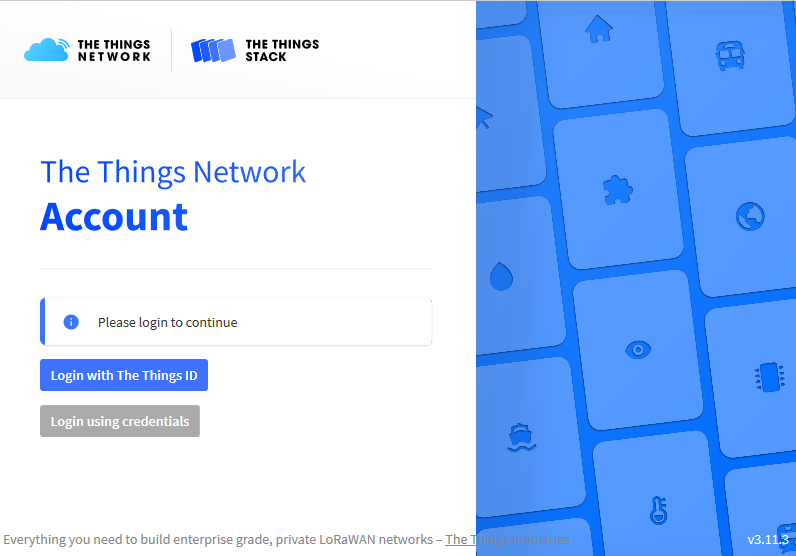 Things Industry PlatformとMilesight Gatewayの統合Milesight Gateway -ベーシック・ステーションを介したThe Things Stac […]
Things Industry PlatformとMilesight Gatewayの統合Milesight Gateway -ベーシック・ステーションを介したThe Things Stac […]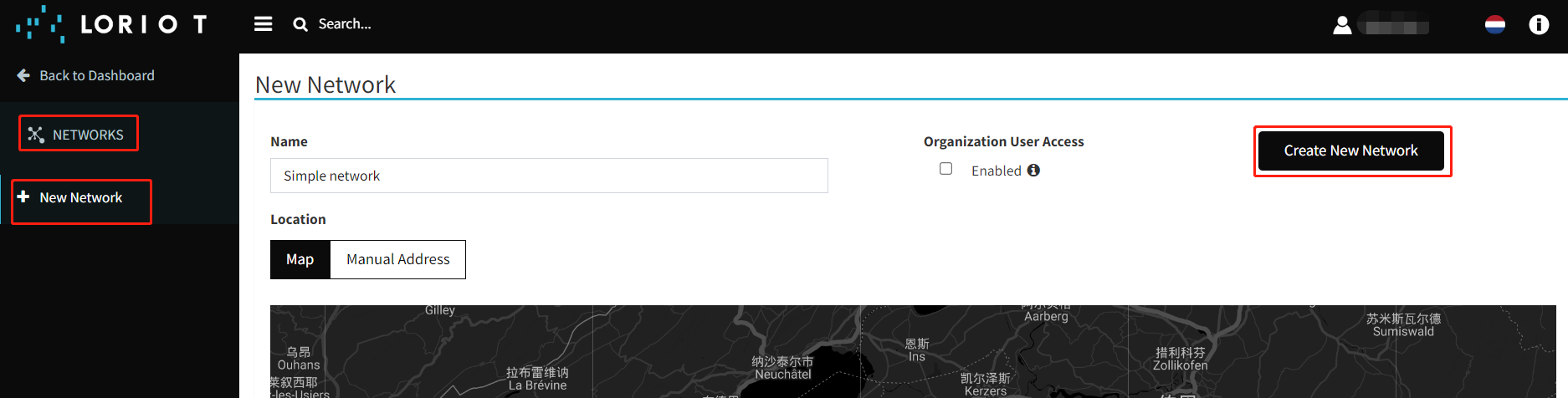 LoriotプラットフォームとMilesightゲートウェイの統合Loriot-Milesight ゲートウェイの統合 Loriot 統合
LoriotプラットフォームとMilesightゲートウェイの統合Loriot-Milesight ゲートウェイの統合 Loriot 統合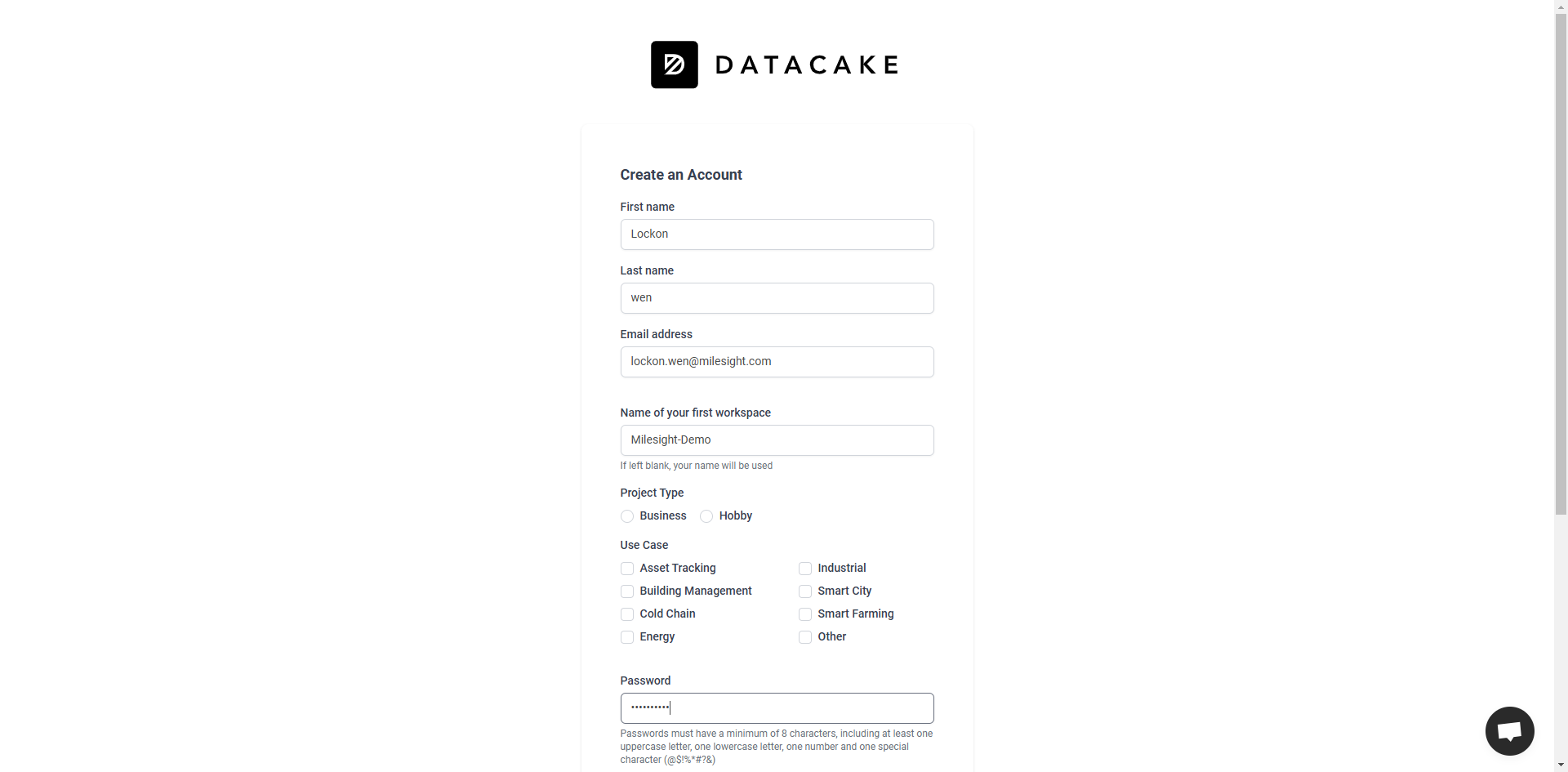 DatacakeプラットフォームとMilesightゲートウェイの統合UG65ゲートウェイをDatacakeプラットフォームに直接統合する方法を中心に説明し、Datacakeプラットフォーム上でAM319デバイスを追加する手順を例に、完全なステップバイステッププロセスを提供します。
DatacakeプラットフォームとMilesightゲートウェイの統合UG65ゲートウェイをDatacakeプラットフォームに直接統合する方法を中心に説明し、Datacakeプラットフォーム上でAM319デバイスを追加する手順を例に、完全なステップバイステッププロセスを提供します。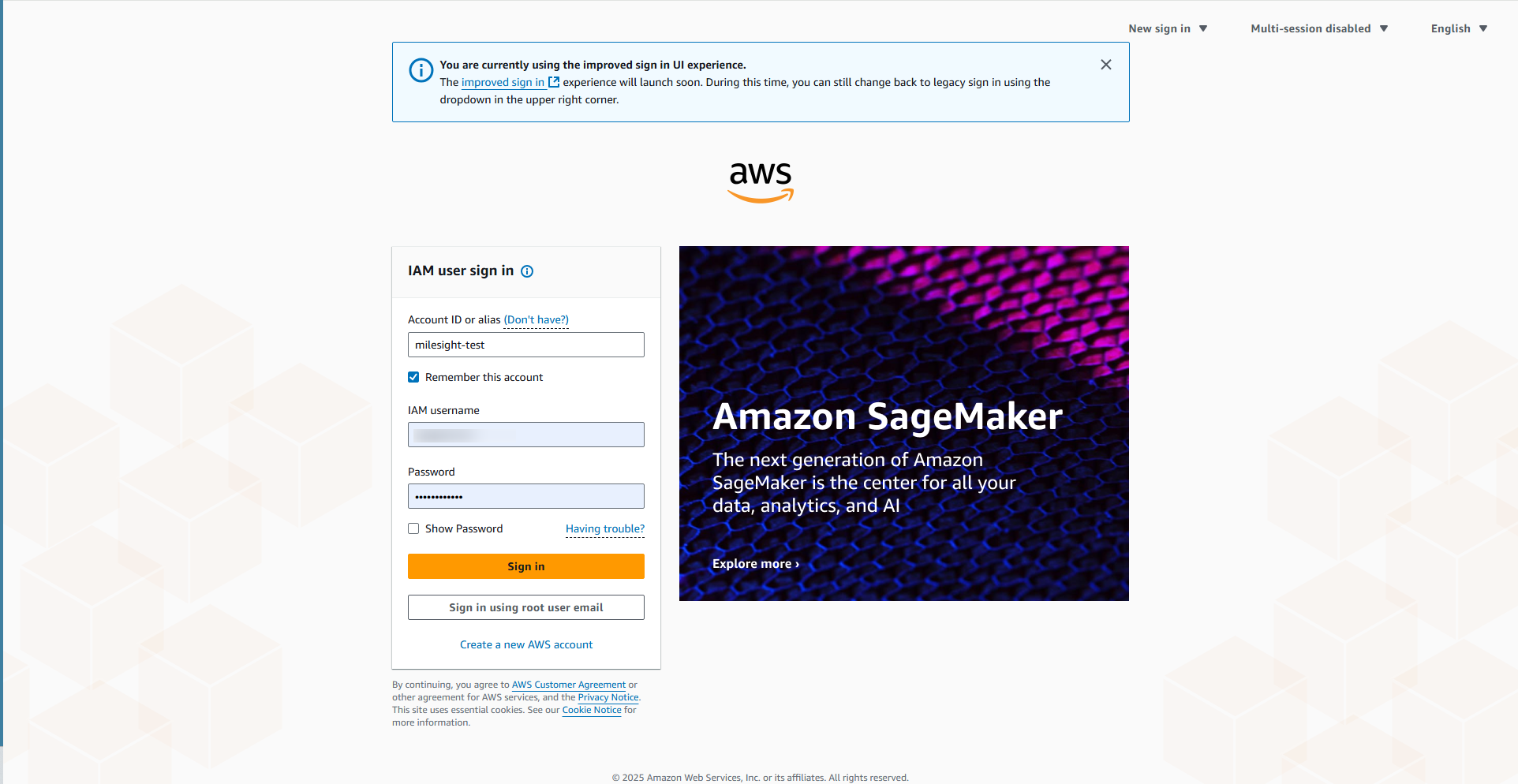 AWSプラットフォームとZTP経由でのMilesight Gatewayの統合簡単な設定パラメータを使用して UG65 ゲートウェイを AWS IoT Core プラットフォームに接続する方法を、手順ごとに説明します
AWSプラットフォームとZTP経由でのMilesight Gatewayの統合簡単な設定パラメータを使用して UG65 ゲートウェイを AWS IoT Core プラットフォームに接続する方法を、手順ごとに説明します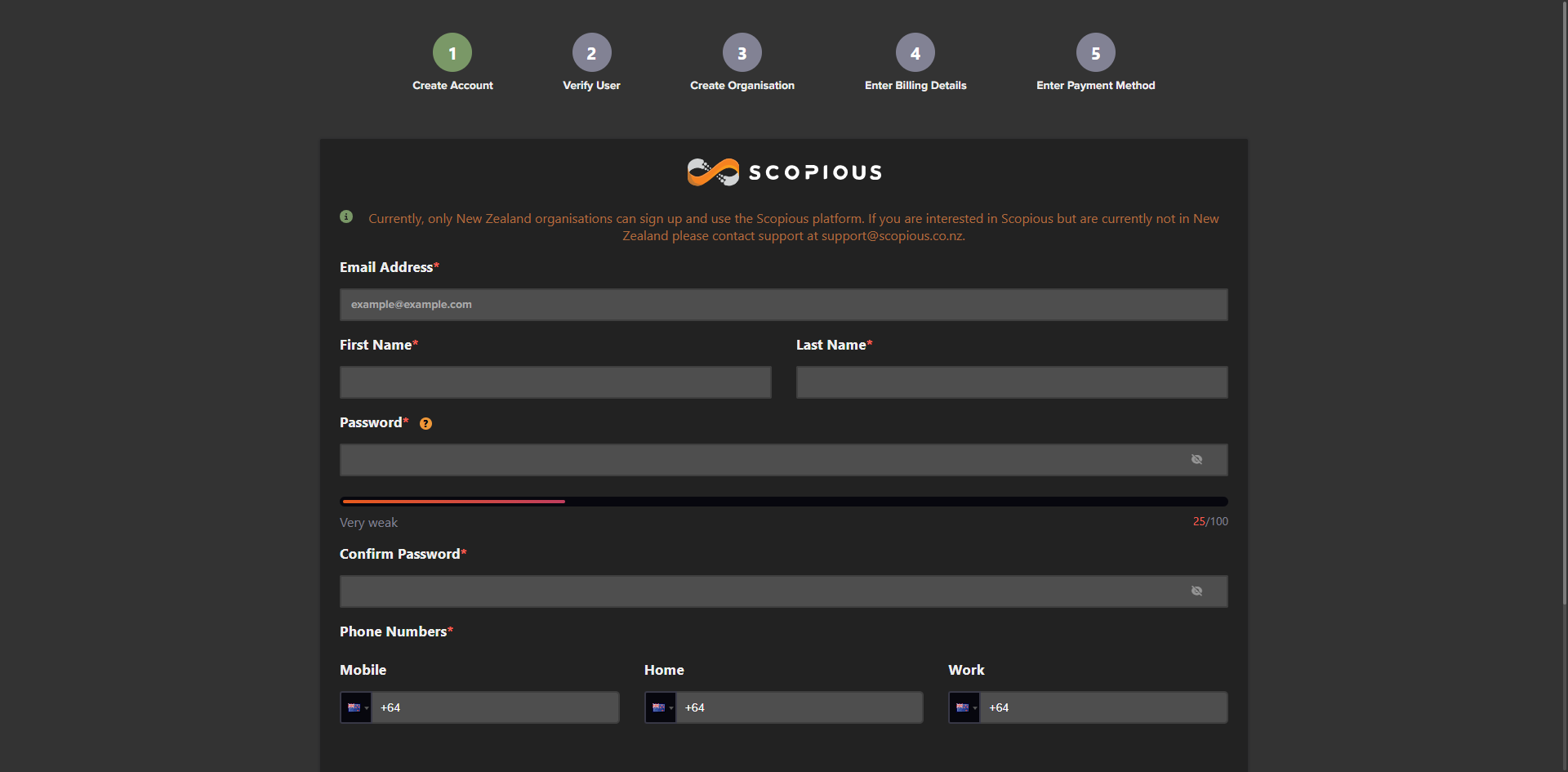 GowirelessプラットフォームとMilesightゲートウェイの統合UG65ゲートウェイをScopiousプラットフォームに統合する方法と、デモ用のサンプルデバイスを追加する方法について主に説明します
GowirelessプラットフォームとMilesightゲートウェイの統合UG65ゲートウェイをScopiousプラットフォームに統合する方法と、デモ用のサンプルデバイスを追加する方法について主に説明します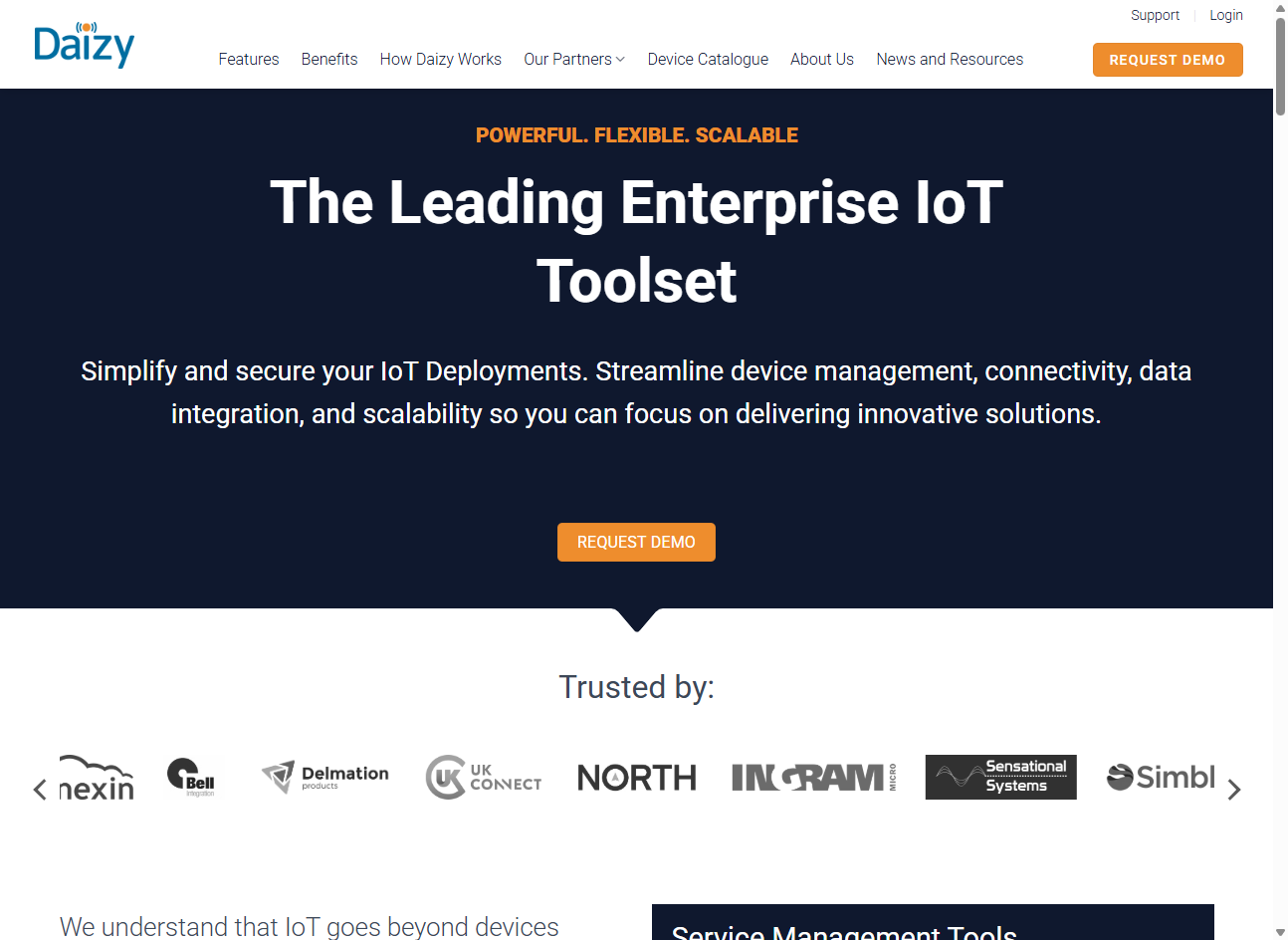 Daizy PlatformとMilesight Gatewayの統合UG65 ゲートウェイを Daizy プラットフォームに接続し、LoRaWAN デバイスを使用する方法について、完全なガイドとデモを提供します。
Daizy PlatformとMilesight Gatewayの統合UG65 ゲートウェイを Daizy プラットフォームに接続し、LoRaWAN デバイスを使用する方法について、完全なガイドとデモを提供します。
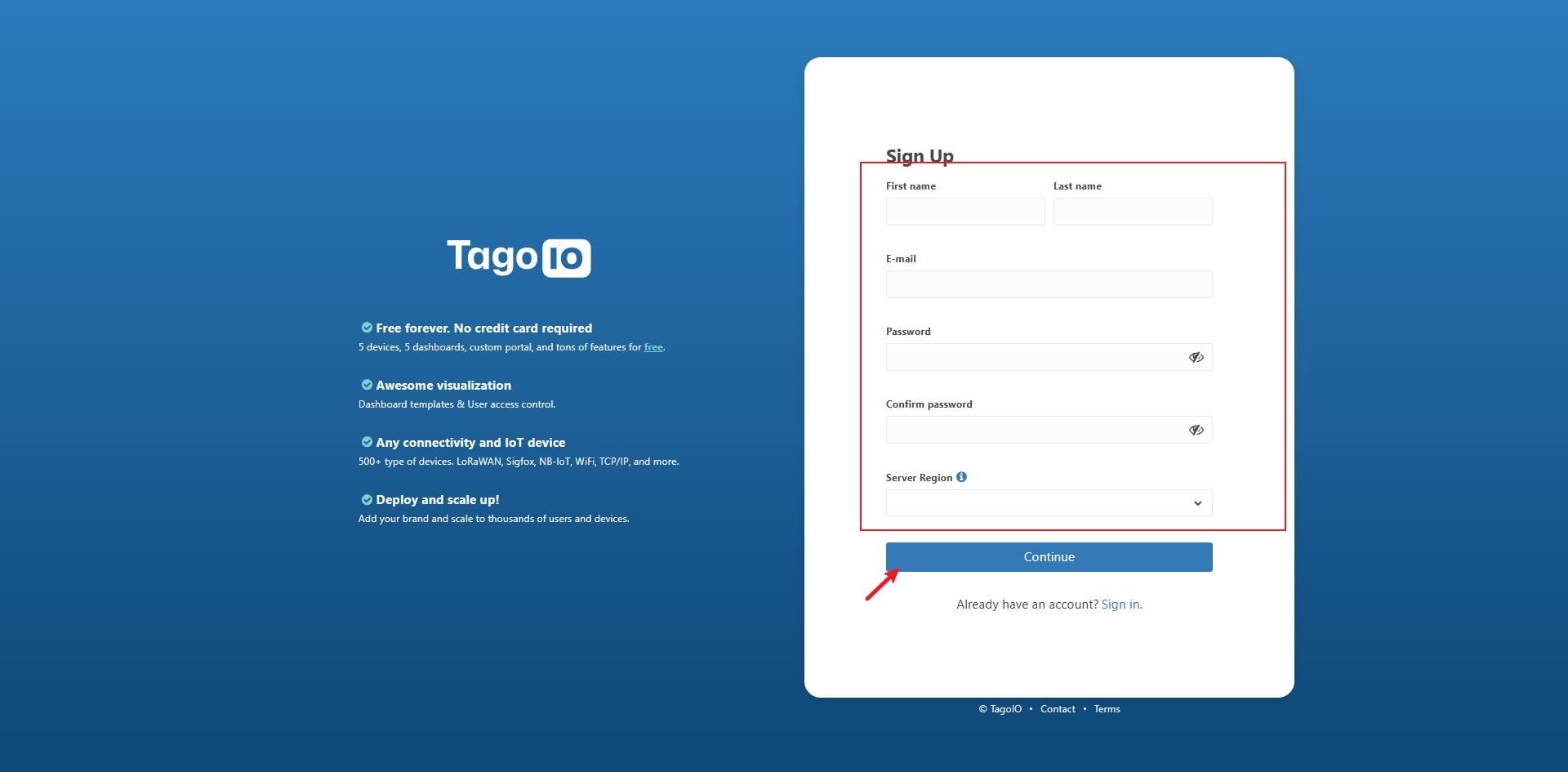 TagoIOプラットフォームとMilesightゲートウェイの統合UG65ゲートウェイをTagoIOプラットフォームに接続し、ゲートウェイに接続されたセンサーからリアルタイムデータをTagoIOプラットフォーム上で表示する方法について説明します
TagoIOプラットフォームとMilesightゲートウェイの統合UG65ゲートウェイをTagoIOプラットフォームに接続し、ゲートウェイに接続されたセンサーからリアルタイムデータをTagoIOプラットフォーム上で表示する方法について説明します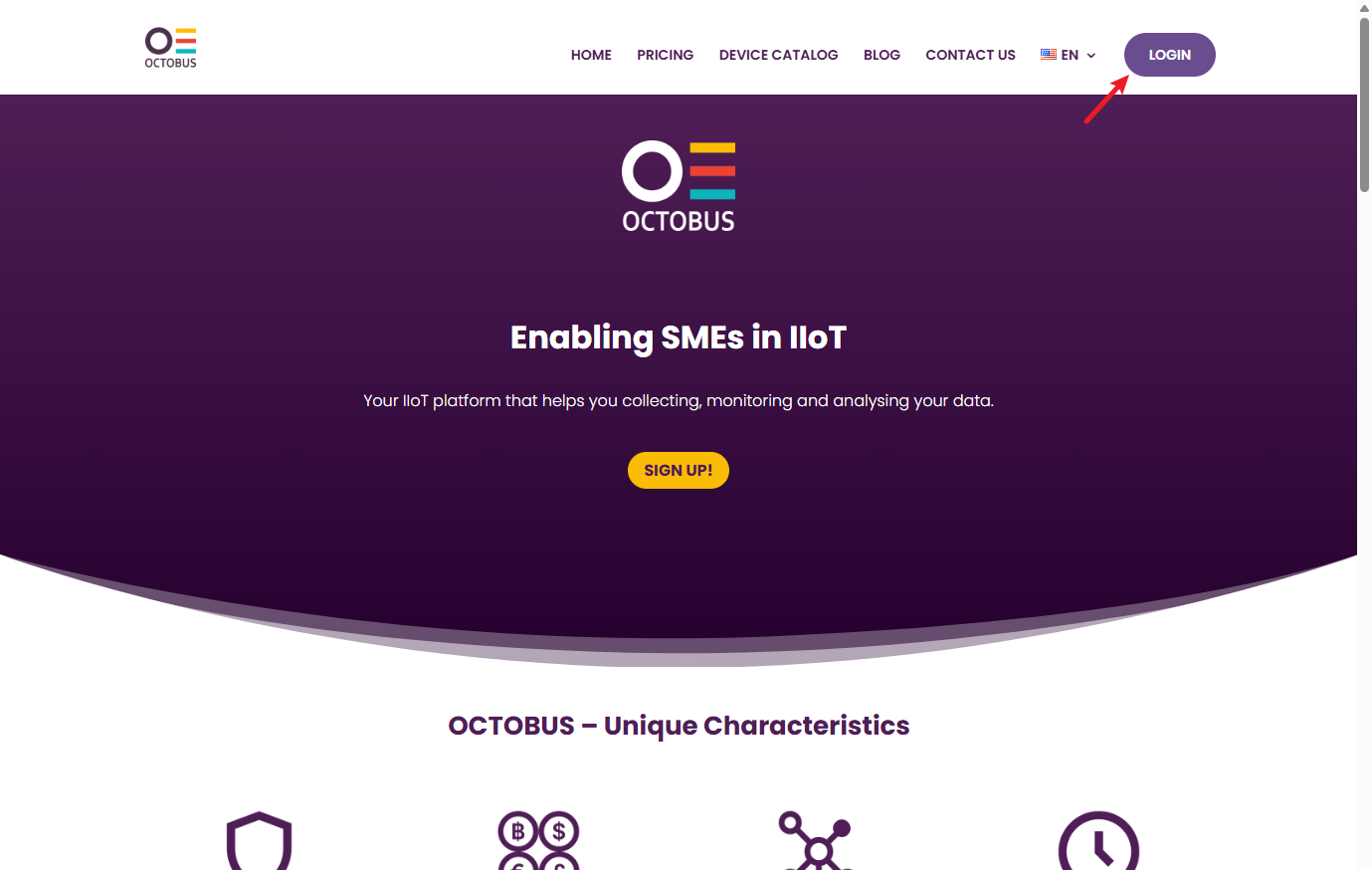 OCTOBUSプラットフォームとMilesightゲートウェイの統合UG65 ゲートウェイを OCTOBUS プラットフォーム(サードパーティの LNS、具体的には TTN プラットフォーム経由)に接続する方法、および OCTOBUS プラットフォーム上の AM319 デバイスを同期する方法について、例を挙げて説明します。
OCTOBUSプラットフォームとMilesightゲートウェイの統合UG65 ゲートウェイを OCTOBUS プラットフォーム(サードパーティの LNS、具体的には TTN プラットフォーム経由)に接続する方法、および OCTOBUS プラットフォーム上の AM319 デバイスを同期する方法について、例を挙げて説明します。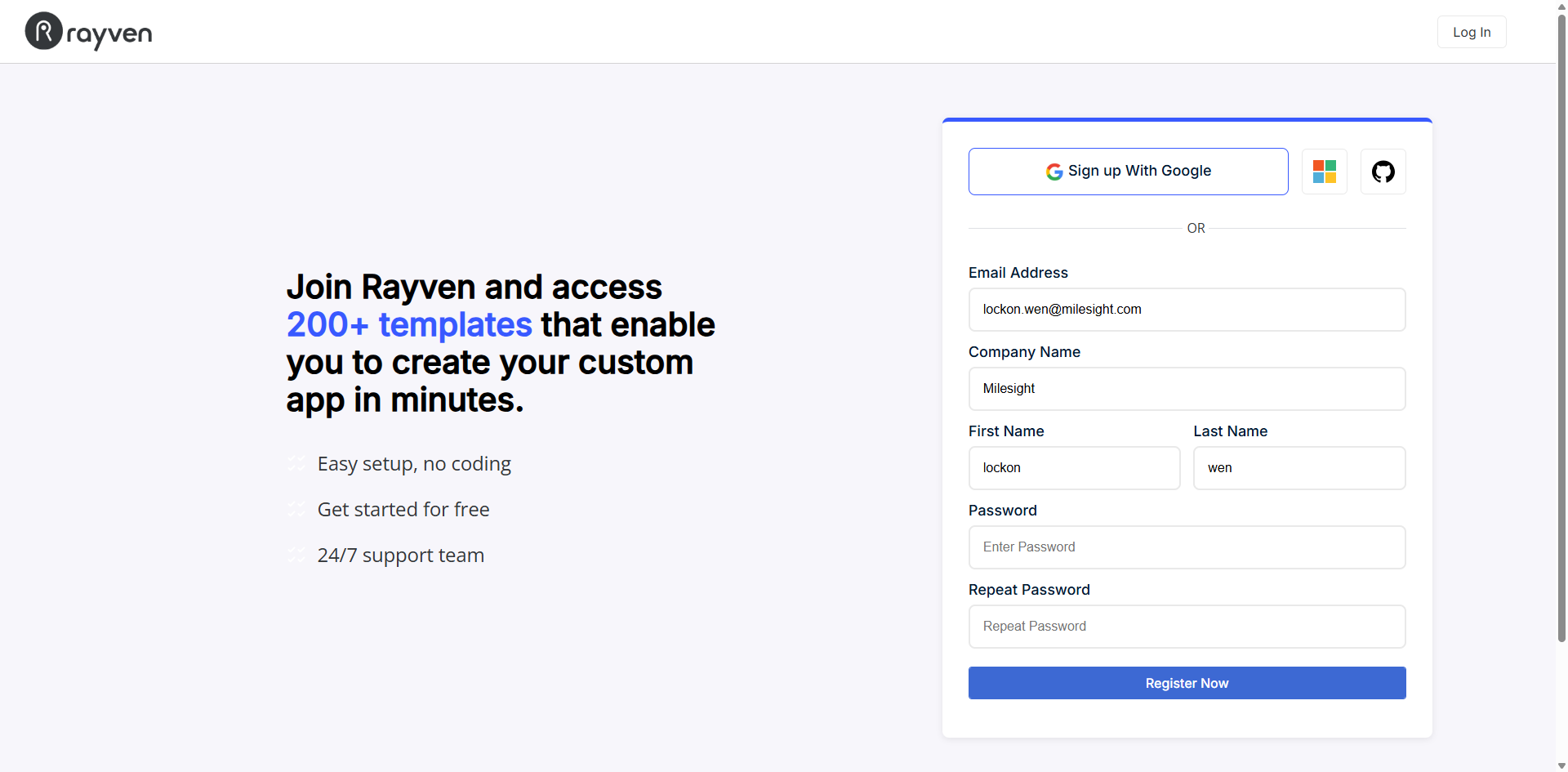 RayvenプラットフォームとMilesightゲートウェイの統合Rayvenは、産業用および企業ユーザー向けに最適化されたフルスタックIoTおよびデータインテリジェンスプラットフォームです
RayvenプラットフォームとMilesightゲートウェイの統合Rayvenは、産業用および企業ユーザー向けに最適化されたフルスタックIoTおよびデータインテリジェンスプラットフォームです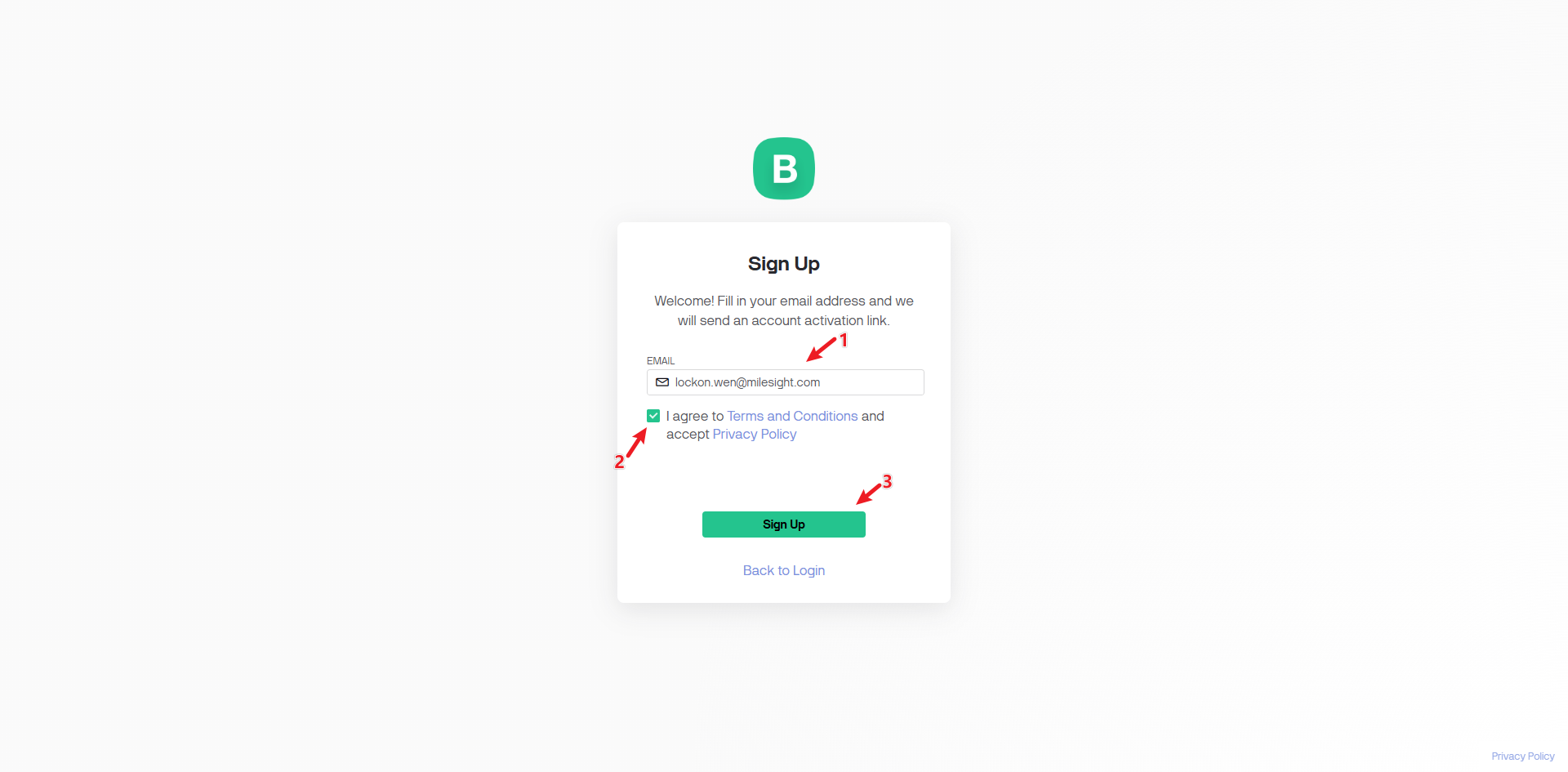 Blynk プラットフォームと Milesight ゲートウェイの統合主に UG65 ゲートウェイを Blynk プラットフォーム(サードパーティの LNS、つまり TTN プラットフォーム経由)と統合する方法を紹介し、AM308 デバイスを例に、Blynk プラットフォームでの完全な設定プロセスを、リアルタイムのアップリンクデータを表示しながら説明します。
Blynk プラットフォームと Milesight ゲートウェイの統合主に UG65 ゲートウェイを Blynk プラットフォーム(サードパーティの LNS、つまり TTN プラットフォーム経由)と統合する方法を紹介し、AM308 デバイスを例に、Blynk プラットフォームでの完全な設定プロセスを、リアルタイムのアップリンクデータを表示しながら説明します。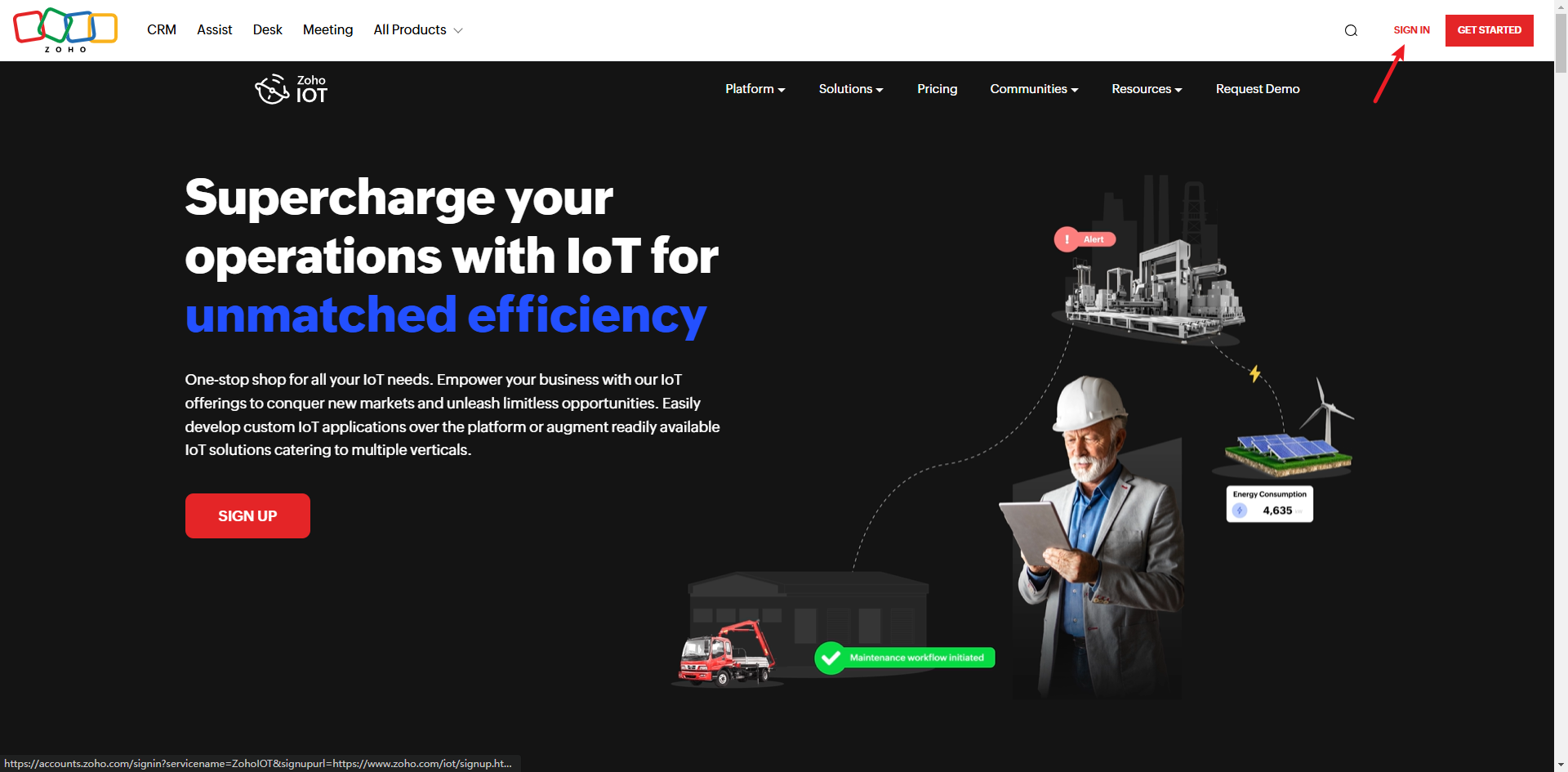 Zoho IoT プラットフォームと Milesight ゲートウェイの統合主に UG65 ゲートウェイを使用して Zoho IoT プラットフォームに接続する方法について説明し、AM308 デバイスを Zoho IoT に追加するプロセス全体を例で紹介します。
Zoho IoT プラットフォームと Milesight ゲートウェイの統合主に UG65 ゲートウェイを使用して Zoho IoT プラットフォームに接続する方法について説明し、AM308 デバイスを Zoho IoT に追加するプロセス全体を例で紹介します。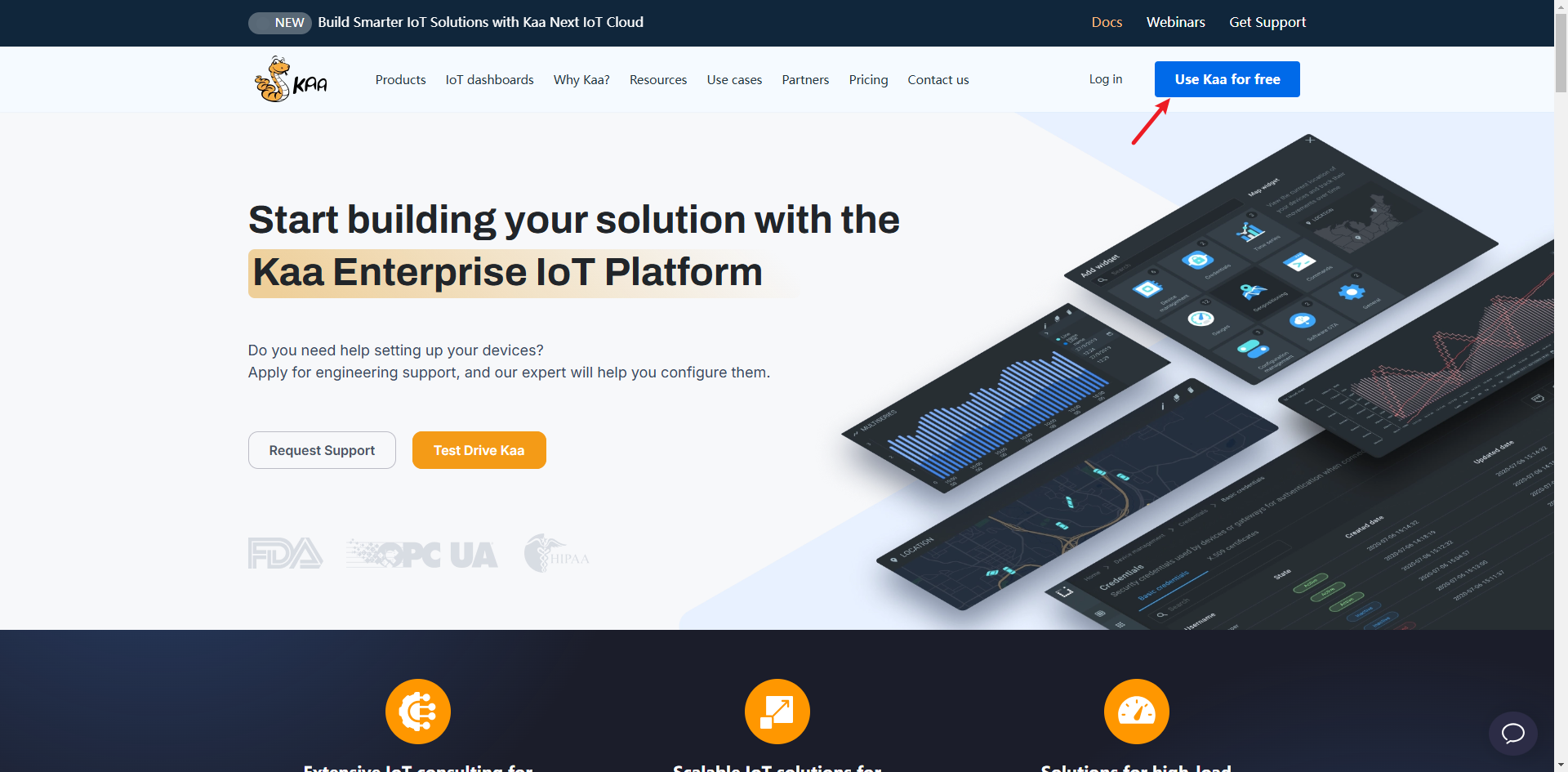 KaaIoT プラットフォームと Milesight ゲートウェイの統合主に、UG65 ゲートウェイを KaaIoT プラットフォーム(サードパーティの LNS、具体的には TTN プラットフォームを利用)に統合する一連の動作プロセスについて説明し、Milesight AM319 を代表例として、標準的な LoRaWAN デバイスを KaaIoT プラットフォームに接続する方法を示します。
KaaIoT プラットフォームと Milesight ゲートウェイの統合主に、UG65 ゲートウェイを KaaIoT プラットフォーム(サードパーティの LNS、具体的には TTN プラットフォームを利用)に統合する一連の動作プロセスについて説明し、Milesight AM319 を代表例として、標準的な LoRaWAN デバイスを KaaIoT プラットフォームに接続する方法を示します。